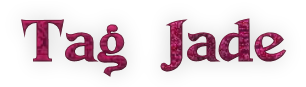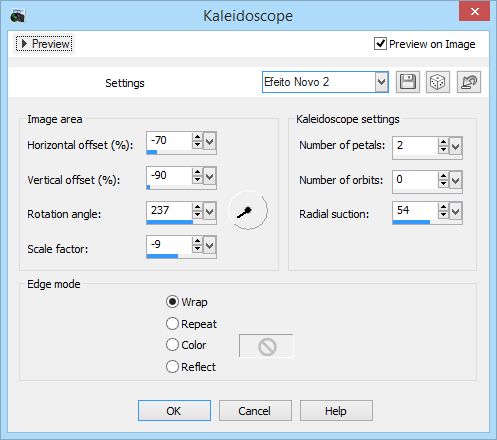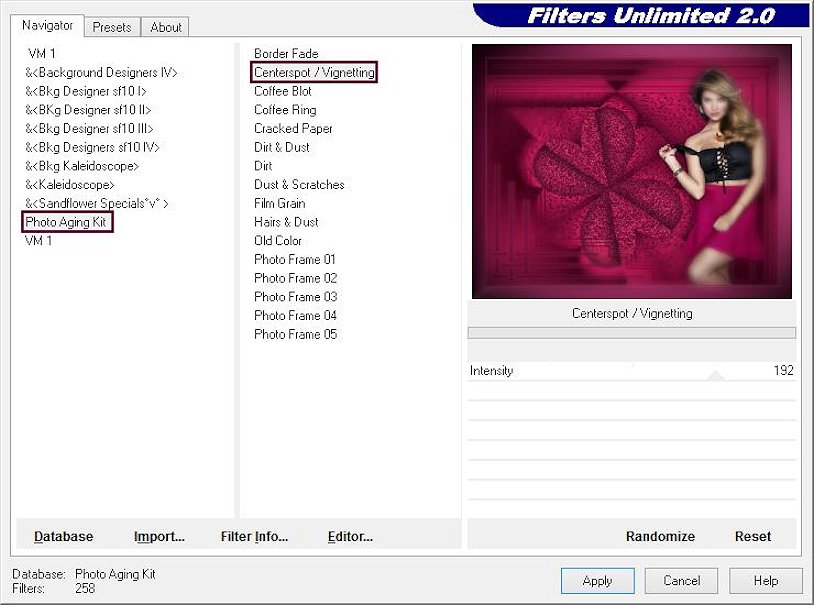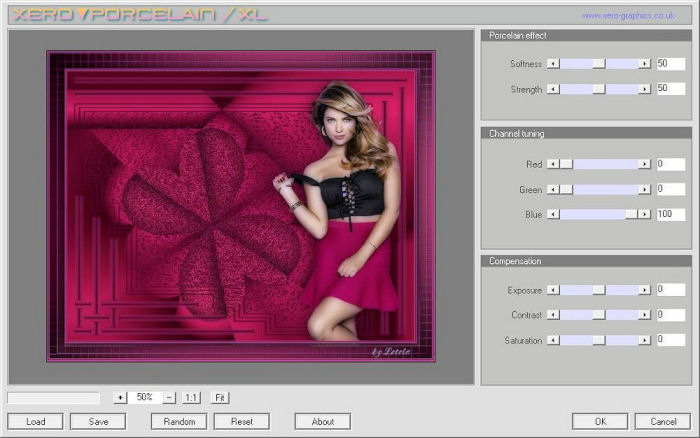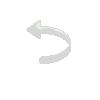|
|
|
Material Efeitos do PSPX5 Mask: Letéia_026_2017 Seleções: leteia_jade / leteia_jade1 / leteia_jade2 Tube Plugins &<Background Designers IV> / sf10 Slice N Dice Filters Unlimited 2.0 / Photo Aging Kit / Centerspot/Vignetting Xero / Porcelain Observação: Em algumas versões do PSP, poderá ocorrer uma pequena diferença na borda
Roteiro
01- Abra o PSP e o tube
02- Edit/ Copy. Feche o original
03- Edit/ Paste As New Image
04- Escolha 2 cores do tube Escura para Foreground e clara para Background
05- Faça um Gradiente: Style: Radial/ Angle: 0/ Repeats: 5/ Invert desmarcado Center Point: H: 0/ V: 100
06- Abra uma nova imagem de 900 x 700 pxl transparente
07- Pinte com o Gradiente
08- Layers / Duplicate
09- Image / Mirror Image / Flip
10- Blend Mode: Multiply
11- Layers / Merge / Merge Down
12- Effects / Edge Effects / Enhance More
13- Effects / Plugins / &<Background Designers IV> / sf10 Slice N Dice
14- Effects / Image Effects / Offset: 350 / 250 / Repeat
15- Selections / Load/Save Selection / Load Selection From Disk: leteia_jade
16- Effects / Reflection Effects / Kaleidoscope, nessas configurações:
17- Effects / 3D Effects / Drop Shadow: 0 / 0 / 100 / 70 / #000000
18- Selections / Selection None
19- Selections / Load/Save Selection / Load Selection From Disk: leteia_jade1
20- Adjust / Add/Remove Noise / Add Noise: Uniform / 80 / Monochrome marcado
21- Effects / 3D Effects / Drop Shadow: 0 / 0 / 100 / 70 / #000000
22- Selections / Select None
23- Selections / Load/Save Selection / Load Selection From Disk: leteia_jade2
24- Adjust / Add/Remove Noise / Add Noise: Random / 80 / Monochrome marcado
25- Selections / Invert
26- Effects / 3D Effects / Drop Shadow: 0 / 0 / 100 / 70 / #000000
27- Selections / Select None
28- Adicione nova Layer e pinte com a cor escura
29- Layers / New Mask Layer / From Image: letéia_026_2017
30- Effects / Edge Effects / Enhance More
31- Layers / Merge / Merge Group
32- Effects / 3D Effects / Drop Shadow: 0 / 0 / 100 / 0 / cor clara
33- Edit / Copy no tube
34- Edit / Paste As New Layer
35- Resize e Sharpen se necessário
36- Disponha a gosto
37- Effects / 3D Effects / Drop Shadow: 0 / -15 / 30 / 40 / #000000
38- Image / Add Borders / 2 pxl / Symmetric marcado / Cor clara
39- Image / Add Borders / 2 pxl / Symmetric marcado / Cor escura
40- Image / Add Borders / 2 pxl / Symmetric marcado / Cor clara
41- Image / Add Borders / 40 pxl / Symmetric marcado / Cor escura
42- Selecione com a Magic Wand
43- Effects / Plugins / Filters Unlimited 2.0 / Photo Aging Kit / Centerspot/Vignetting
44- Effects / Distortion Effects / Pixelate: 18 / 18 / Symmetric marcado
45- Effects / Edge Effects / Enhance More Repetir esse efeito mais uma vez
46- Selections / Invert
47- Effects / 3D Effects / Drop Shadow: 0 / 0 / 100 / 50 / #000000
48- Selections / Select None
49- Image / Add Borders / 2 pxl / Symmetric marcado / Cor clara
50- Image / Add Borders / 2 pxl / Symmetric marcado / Cor escura
51- Image / Add Borders / 2 pxl / Symmetric marcado / Cor clara
52- Effects / Plugins / Xero / Porcelain, nessas configurações:
53- Assinar e salvar como jpeg
Outros exemplos:
Exemplo 1
Exemplo 2
Créditos Tube principal: Femme-1372-Azalee Tube 1º exemplo: Femme-1380-Azalee Tube 2º exemplo: _k@rine_ dreams _Pretty_Blond_2420_Janvier_2013
Tutorial elaborado por Alessandra (Letéia), em 07 de julho de 2018, sendo proibida sua divulgação sem o prévio consentimento da autora
|